Excel: konversi format tanggal dari eropa ke as
Eropa menggunakan format tanggal standar dd/mm/yyyy sedangkan Amerika Serikat menggunakan format tanggal standar bb/dd/yyyy .
Anda dapat dengan mudah mengonversi format tanggal Eropa ke format tanggal Amerika di Excel menggunakan rumus berikut:
=CONCAT(TEXTBEFORE(TEXTAFTER( A2 , "/"), "/"), "/", TEXTBEFORE( A2 , "/"), "/", TEXTAFTER( A2 , "/", 2))
Rumus khusus ini mengubah tanggal di sel A2 dari format tanggal Eropa ke format tanggal Amerika.
Misalnya, ini akan mengonversi format tanggal Eropa 14/5/2023 ke format tanggal AS 14/5/2023 .
Contoh berikut menunjukkan cara menggunakan rumus ini dalam praktik.
Contoh: Konversi Format Tanggal dari Eropa ke Amerika Serikat di Excel
Katakanlah kita memiliki daftar tanggal berikut di Excel yang saat ini dalam format tanggal standar Eropa:
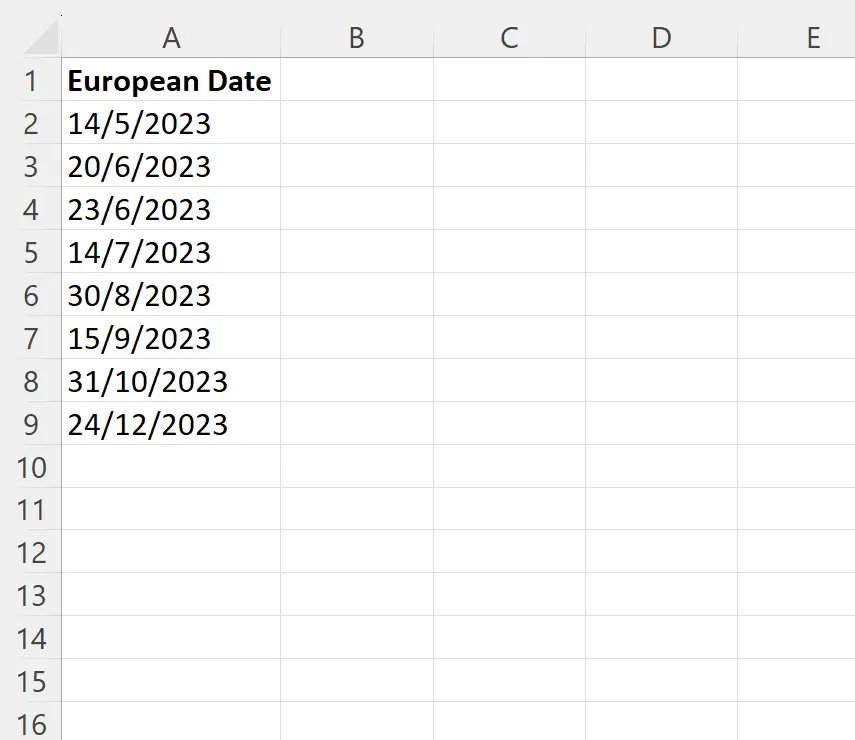
Kita bisa mengetikkan rumus berikut di sel B2 untuk mengonversi format tanggal di sel A2 ke format tanggal standar AS:
=CONCAT(TEXTBEFORE(TEXTAFTER( A2 , "/"), "/"), "/", TEXTBEFORE( A2 , "/"), "/", TEXTAFTER( A2 , "/", 2))
Kita kemudian dapat menyeret dan mengisi rumus ini ke setiap sel yang tersisa di kolom B:
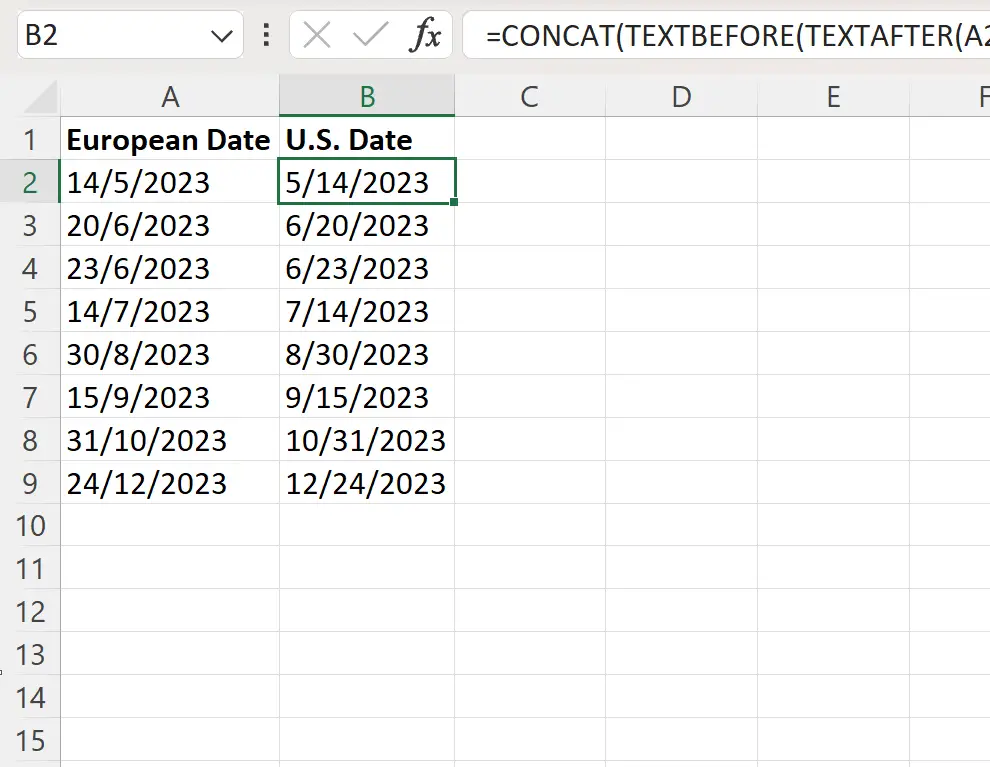
Kolom B kini menampilkan setiap tanggal di kolom A dalam format tanggal standar AS.
Misalnya:
- 14/5/2023 diubah menjadi 14/05/2023 .
- 20/6/2023 diubah menjadi 20/6/2023 .
- 23/06/2023 diubah menjadi 23/6/2023 .
Dan seterusnya.
Bagaimana cara kerja rumus ini?
Ingat rumus yang kami gunakan untuk mengonversi format tanggal Eropa sel A2 ke format tanggal AS:
=CONCAT(TEXTBEFORE(TEXTAFTER( A2 , "/"), "/"), "/", TEXTBEFORE( A2 , "/"), "/", TEXTAFTER( A2 , "/", 2))
Begini cara kerja rumus ini:
Pertama, kita menggunakan TEXTBEFORE(TEXTAFTER(A2, “/”), “/”) untuk mengekstrak teks di antara dua garis miring pada tanggal.
Untuk tanggal 14/5/2023 di sel A2 , ini mengekstrak 5 .
Selanjutnya, kita gunakan TEXTBEFORE(A2, “/”) untuk mengekstrak teks sebelum garis miring pertama. Ini mengekstrak 14 .
Kemudian kita gunakan TEXTAFTER(A2, “/”, 2) untuk mengekstrak teks setelah garis miring kedua. Ini mengekstrak 2023 .
Terakhir, kami menggunakan fungsi CONCAT untuk menggabungkan setiap nilai ini dengan garis miring untuk mengembalikan hasil akhir 14/05/2023 .
Rumusnya menggunakan proses yang sama untuk mengonversi setiap tanggal Eropa di kolom A ke format tanggal AS di kolom B.
Sumber daya tambahan
Tutorial berikut menjelaskan cara melakukan tugas umum lainnya di Excel:
Excel: menghitung jumlah bulan antar tanggal
Excel: cara menghitung jumlah berdasarkan tanggal
Excel: cara menghitung rata-rata berdasarkan tanggal